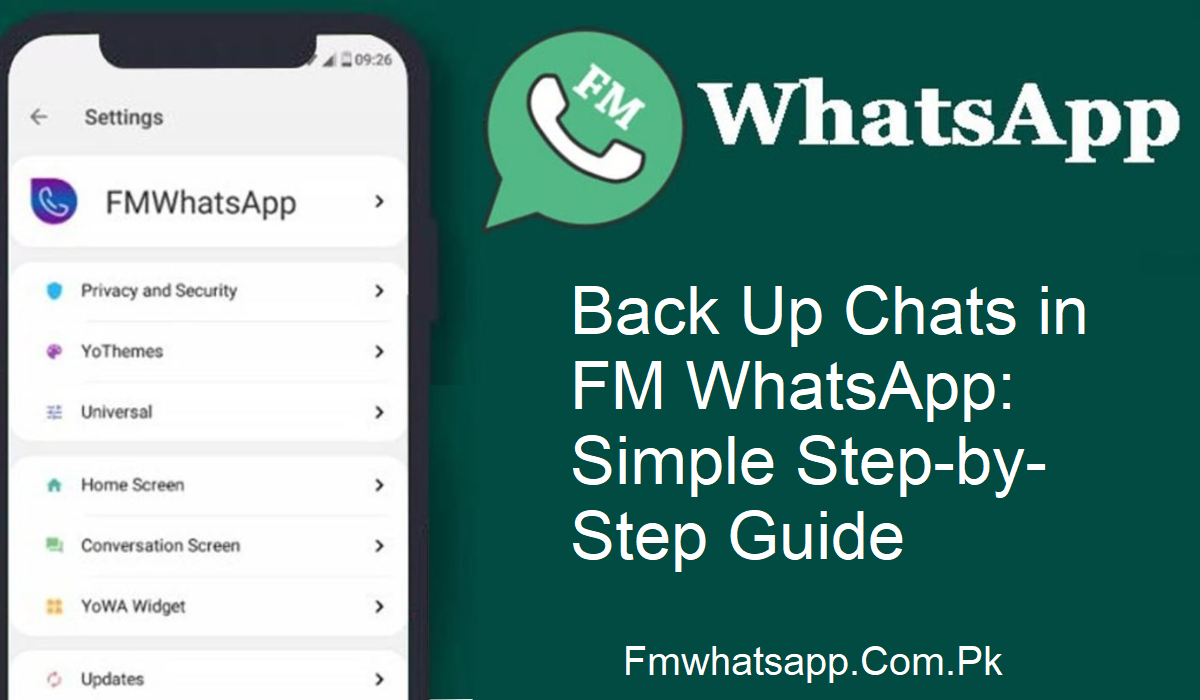ذرا اس کا تصور کریں: آپ فون تبدیل کر دیتے ہیں یا غلطی سے اپنی ایپ ڈیلیٹ کر دیتے ہیں—اور آپ کی تمام اہم گفتگو ختم ہو جاتی ہے۔ کوئی یادیں نہیں، فائلیں نہیں، کچھ نہیں۔ یہ آپ کی زندگی کا ایک حصہ کھونے کے مترادف ہے۔ لیکن اس بدترین صورتحال سے بچنے کا ایک حل ہے۔ FM WhatsApp کے ساتھ، آپ کی گفتگو کا بیک اپ لینا آسان اور محفوظ ہے۔
بیک اپ کی اہمیت کیوں ہے
اپنی گفتگو کا بیک اپ لینا نہ صرف ایک اچھا خیال ہے، بلکہ اس کی ضرورت ہے۔ ہم سب یادیں، مزاح، لطیفے، تصاویر، اور یہاں تک کہ کام کی فائلیں گفتگو میں محفوظ کرتے ہیں۔ ایک اچھا بیک اپ آپ کو اپنے ڈیٹا کو کسی بھی وقت، کہیں بھی بحال کرنے کی اجازت دیتا ہے۔
مقامی اسٹوریج کا استعمال کرتے ہوئے بیک اپ
یہ سب سے آسان اور مقبول طریقہ ہے۔ یہاں یہ ہے کہ:
- FM WhatsApp کھولیں
- اوپر دائیں کونے میں تین نقطوں کو تھپتھپائیں
- ترتیبات پر جائیں > چیٹس > چیٹ بیک اپ
- اپنا بیک اپ وقفہ منتخب کریں: روزانہ، ہفتہ وار، یا کبھی نہیں
- ویڈیوز اور میڈیا کا بھی بیک اپ لینا چاہتے ہیں؟ بس اس کے لیے باکس پر نشان لگائیں
- بیک اپ کو تھپتھپائیں
بس! آپ کا بیک اپ اب آپ کے آلے کے اندرونی اسٹوریج میں محفوظ ہو گیا ہے۔ آپ اسے کسی بھی وقت بازیافت کرسکتے ہیں، یہاں تک کہ جب آپ کا انٹرنیٹ غیر فعال ہو۔
مقامی اسٹوریج کیوں استعمال کریں؟
مقامی بیک اپ ان صارفین کے لیے بہترین ہیں جو کلاؤڈ سروسز کا استعمال نہیں کرتے ہیں۔ یہ تیز اور ہمیشہ قابل رسائی ہے۔ بس ذہن میں رکھیں، اگر آپ کا فون خراب ہو گیا ہے، تو آپ کا بیک اپ بھی ضائع ہو سکتا ہے۔
Google Drive کے ساتھ بیک اپ
اگر آپ کو کلاؤڈ اسٹوریج پسند ہے تو گوگل ڈرائیو آپشن ہے۔ یہ محفوظ، آسان اور ہمیشہ دستیاب ہے۔
یہ ہے کہ آپ اسے کیسے کرتے ہیں:
- FM WhatsApp شروع کریں
- تین نقطوں کو تھپتھپائیں > ترتیبات > چیٹس
- Google Drive میں بیک اپ کو تھپتھپائیں
- منتخب کریں کہ کتنی بار بیک اپ لینا ہے (روزانہ بہترین ہے)
- اپنا Google اکاؤنٹ منتخب کریں
- بیک اپ کو تھپتھپائیں
- آپ کی گفتگو اب خود بخود آپ کے Google Drive اکاؤنٹ میں بیک اپ ہو جائے گی۔ اگر آپ کا فون گم یا خراب ہو جاتا ہے، تو بس اپنے Google اکاؤنٹ سے لاگ ان کریں اور سیکنڈوں میں سب کچھ بازیافت کریں۔
پرو ٹِپ: چیزوں کو اپ ڈیٹ رکھنے کے لیے ہمیشہ روزانہ بیک اپ کا انتخاب کریں۔
ES فائل ایکسپلورر کے ذریعے دستی بیک اپ
اپنی فائلوں کا حتمی کنٹرول چاہتے ہیں؟ ES فائل ایکسپلورر کا استعمال کرتے ہوئے دستی طور پر اپنی گفتگو کا بیک اپ لیں۔
اقدامات:
- FM WhatsApp کھولیں اور چیٹ بیک اپ پر جائیں (جیسا کہ پہلے کیا گیا تھا)
- Play اسٹور سے ES فائل ایکسپلورر ڈاؤن لوڈ کریں
- اسے فائلوں کو ہینڈل کرنے کی اجازت دیں
- ES فائل ایکسپلورر کھولیں اور اندرونی اسٹوریج پر جائیں
- FM WhatsApp فولڈر تلاش کریں
- اس فولڈر کو محفوظ جگہ پر کاپی کریں (جیسے کہ پی سی، ہارڈ ڈرائیو، یا کوئی اور فولڈر)
یہ طریقہ کیوں استعمال کریں
آپ آسانی سے اپنے بیک اپ کو ٹرانسپورٹ یا شیئر کر سکتے ہیں۔ اسے کمپیوٹر میں محفوظ کریں، اسے میسنجر کے ذریعے آگے بھیجیں، یا اسے USB میں منتقل کریں۔ یہ آپ کو آپ کے ڈیٹا پر لچک اور مکمل کنٹرول فراہم کرتا ہے۔
متبادل بیک اپ ٹپ
ایک اور ذہین قدم یہ ہے کہ بیک اپ فولڈر کی دستی کاپی کو کسی بیرونی ڈیوائس میں بنایا جائے۔ زیادہ تر لوگ ذہنی سکون کے لیے ایسا کرتے ہیں۔ آپ کے پاس آسان رسائی ہے اور آپ کسی بھی وقت اپنی چیٹس کو بحال کر سکتے ہیں، یہاں تک کہ ایپ کے بغیر۔
آپ اپنی چیٹ تھیم کو بھی اس طرح محفوظ کر سکتے ہیں۔ ایف ایم واٹس ایپ آپ کو ہر چیز کو اپنی مرضی کے مطابق کرنے کی اجازت دیتا ہے۔ بیک اپ محفوظ کرنا یقینی بناتا ہے کہ کچھ غلط ہونے کی صورت میں آپ اپنی پسند کی ظاہری شکل سے محروم نہیں ہوں گے۔
اپنے ڈیٹا کی حفاظت کے لیے اضافی نکات
اپنے اکاؤنٹ کو محفوظ بنانے کے لیے ہمیشہ ایف ایم واٹس ایپ کی پابندی مخالف خصوصیات کو فعال رکھیں
- اپنی بیک اپ سیٹنگز کا وقتاً فوقتاً جائزہ لیں
- تھیمز اور طویل فائل شیئرنگ کو سمجھداری سے استعمال کریں
- جب آپ کو کوئی مشکل پیش آئے تو FM WhatsApp کی سپورٹ ٹیم سے رابطہ کریں
نتیجہ
آپ کی گفتگو اسکرین پر موجود الفاظ سے زیادہ ہے۔ وہ یادیں، مسکراہٹیں اور سنگ میل ہیں۔ اس سے کوئی فرق نہیں پڑتا ہے کہ اگر آپ لوکل سٹوریج، گوگل ڈرائیو، یا ES فائل ایکسپلورر پر جاتے ہیں، FM WhatsApp آپ کو سب سے اہم چیز کی حفاظت کرنے کا اختیار فراہم کرتا ہے۔